كيفية منع Spotify من الفتح عند بدء التشغيل
Spotify هي واحدة من أنجح وأكبر منصات بث الموسيقى حيث يستخدمها الكثير من الأشخاص ويستمتعون بميزاتها وخدماتها. تطبيقه سهل الاستخدام للغاية ، مما يجعله تجربة رائعة ليس فقط لجميع عشاق الموسيقى ولكن أيضًا لأولئك الذين يبحثون عن الراحة والسلام من الاستماع إلى الموسيقى أيضًا.
ولكن هناك بعض المضايقات التي قد تحدث إذا كان تطبيق Spotify الخاص بك يفتح تلقائيًا بشكل مستمر عند فتح جهاز الكمبيوتر الخاص بك. لذلك ، ستتناول هذه المقالة قائمة الحلول حول كيفية القيام بذلك منع Spotify من الفتح عند بدء التشغيل.
إذا كنت تواجه نفس المشكلة ، فستلاحظ بالتأكيد تباطؤ جهاز الكمبيوتر الخاص بك مما يمنحك الكثير من المشاكل والمشاكل. قد تلاحظ أيضًا أنه لم يعد قادرًا على فتح العديد من البرامج مرة واحدة. سيكون هذا مصدر إزعاج كبير خاصة لأولئك الذين لديهم الكثير من العمل العاجل للقيام به باستخدام أجهزة الكمبيوتر أو أجهزة الكمبيوتر المحمولة الخاصة بهم.
لذا ، إذا كنت تريد تجنب تجربة نفس الشيء ، فتأكد من قراءة هذا المنشور حتى النهاية!
دليل المحتويات الجزء 1. لماذا يفتح Spotify عند تشغيل جهاز الكمبيوتر الخاص بي؟الجزء 2. كيف يمكنني منع Spotify من الفتح عند بدء التشغيل على Mac؟الجزء 3. كيف يمكنني إيقاف Spotify من الفتح عند بدء التشغيل على Windows 10؟ الجزء 4. كيفية تنزيل Spotify Music للاستماع دون اتصال بالإنترنتالجزء 5. استنتاج
الجزء 1. لماذا يفتح Spotify عند تشغيل جهاز الكمبيوتر الخاص بي؟
إذا كنت أحد أولئك الذين يستمتعون بالاستماع إلى فناني الموسيقى المفضلين لديهم أثناء القيام بمهمة أو عمل على أجهزة الكمبيوتر الخاصة بك ، فإن Spotify سيكون تطبيق سطح المكتب هو أفضل تطبيق مناسب لهذا. يمكنك تحميل اغاني أو ألبومات وحتى إنشاء قائمة التشغيل الخاصة بك التي تناسب حالتك الذهنية.
والشيء الجيد أيضًا في هذا هو أنك قد تستمتع بهذه الراحة أينما كنت. ومع ذلك ، هناك بعض الجوانب الفنية التي قد تنشأ منذ بدء تشغيل تطبيق Spotify باستمرار من تلقاء نفسه في كل مرة يتم فيها بدء تشغيل Windows. لكن ما هو السبب في ذلك؟
فيما يلي الأسباب الأكثر شيوعًا لهذه المشكلة.
- سيكون السبب الأول دائمًا هو إعدادات التطبيق. يتم تشغيل تطبيق Spotify بشكل طبيعي ، وستظهر مشكلات حول كيفية منع Spotify من الفتح عند بدء التشغيل في الغالب لأنه يتم فتحه نتيجة لذلك. ولكن إذا كنت ترغب في اكتشاف أشياء ، فقد تتحقق من هذه الخيارات المخفية وتكون قادرًا على تعقبها في هذا التطبيق.
- قد يكون تحديث Windows هو السبب أيضًا. سيمنحك إحضار Windows إلى أحدث إصدار الميزات الأحدث والمحسّنة وأفضل توافق مع العديد من التطبيقات ، مما يجعل تجربتك هي الأفضل. قد يشمل ذلك إعادة فتح التطبيقات أو البرامج التي لم يتم إغلاقها عند إيقاف تشغيل جهاز الكمبيوتر الخاص بك. إذا كنت تريد إيقاف فتح Spotify عند بدء التشغيل ، فتأكد من إيقاف تشغيله دائمًا (وجميع التطبيقات الأخرى التي تعمل على جهاز الكمبيوتر الخاص بك أيضًا) قبل الشروع في إيقاف تشغيل جهاز الكمبيوتر الشخصي أو الكمبيوتر المحمول.
الجزء 2. كيف يمكنني منع Spotify من الفتح عند بدء التشغيل على Mac؟
هذا الجزء مخصص بالتأكيد لجميع مستخدمي Mac الذين يواجهون نفس المشكلة. تابع القراءة وسترى أسهل الطرق حول كيفية منع Spotify من الفتح عند بدء التشغيل على جهاز كمبيوتر Mac الخاص بك.
كما تمت مناقشته في القسم السابق ، قد يكون السبب في ذلك هو إعدادات Spotify نفسها (لذا تأكد من إعادة فحص الإعدادات) ولكن بالنسبة لأجهزة كمبيوتر Mac ، يمكن أيضًا أن يكون من خلال تفضيلات نظام Mac. لاحظ الخطوات المهمة المدرجة أدناه!
كيفية منع Spotify من الفتح عند بدء التشغيل من خلال إعدادات Spotify
- بدء تشغيل التطبيق
- تتمثل إحدى طرق بدء التطبيق في استخدام "Finder". يحتوي macOS على مجلد منفصل لجميع التطبيقات التي لديك ومن هناك ستجد كل ما ترغب في رؤيته وستكون قادرًا على تشغيل التطبيق المطلوب.
- طريقة بديلة للانطلاق باستخدام "Spotlight".
- انقر فوق Spotify المدرجة في القائمة التي يمكن رؤيتها في الجزء العلوي من شاشتك. بعد القيام بذلك ، سيتم تقديم مجموعة جديدة من الخيارات ، ابحث عن "تفضيلات" وانقر عليها.
- بعد النقر فوق "التفضيلات" ، ستظهر نافذة منبثقة جديدة على شاشتك. تصفح جميع الخيارات المعروضة حتى تجد "إظهار الإعدادات المتقدمة".
- ستكون الخطوة التالية هي تحديد "سلوك بدء التشغيل والنافذة". وهناك سترى وصفًا يقول "افتح Spotify تلقائيًا بعد تسجيل الدخول إلى الكمبيوتر". ستظهر قائمة منسدلة بنعم ولا على الشاشة بمجرد النقر فوق الوصف. انقر فوق "لا".
- بمجرد الانتهاء ، لن يكون لديك تطبيق Spotify الخاص بك مفتوحًا عند كل بدء تشغيل لجهاز الكمبيوتر الخاص بك.
كيفية منع Spotify من الفتح عند بدء التشغيل من خلال تفضيلات نظام Mac
- الخطوة الأولى هي التأكد من أنك قمت بتشغيل تفضيلات النظام. بمجرد الانتهاء ، ستظهر قائمة تفضيلات النظام على شاشتك. انظر وانقر على "المستخدمون والمجموعات".
- عند النقر ، سترى خيارين في الأعلى وهما "كلمة المرور" و "عناصر تسجيل الدخول". انقر فوق "عناصر تسجيل الدخول". ثم ضع علامة على الرمز "+" الذي يمكن العثور عليه في نهاية الصفحة.
- ستكون الخطوة التالية هي النقر فوق تطبيقاتك وتحديد Spotify في القائمة المعروضة على شاشتك. بمجرد ظهور Spotify ، حدد الزر "إضافة" أسفل الصفحة.
- ستلاحظ أنه تمت إعادة توجيهك إلى النافذة السابقة التي ظهرت في الخطوة رقم 2. من هناك ، سترى تطبيق Spotify في قائمة العناصر. يجب عليك تحديد المربع الموجود أسفل العمود "إخفاء" بجوار التطبيق لجعل Spotify مخفيًا عند تسجيل الدخول.
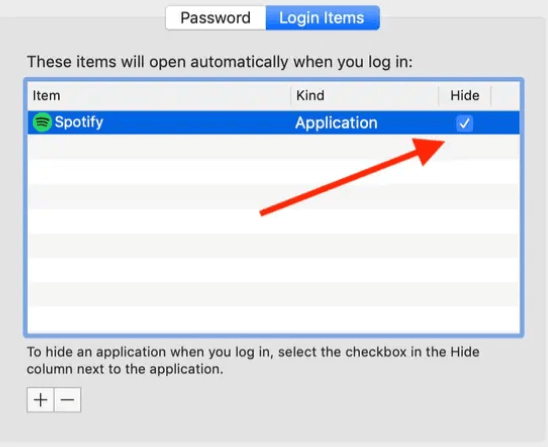
وهناك ، بمجرد الانتهاء من جميع الخطوات ، يصبح تطبيق Spotify الخاص بك الآن مخفيًا تمامًا ولن يعطيك مشاكل في كل مرة تبدأ فيها تشغيل جهاز الكمبيوتر الخاص بك!
الجزء 3. كيف يمكنني إيقاف Spotify من الفتح عند بدء التشغيل على Windows 10؟
تظهر نفس المشكلات المتعلقة بتطبيق Spotify بمجرد تسجيل الدخول أيضًا إلى جهاز الكمبيوتر الذي يعمل بنظام Windows 10. لتجنب التطبيق من التشغيل التلقائي والتشغيل ، إليك الخطوات البسيطة التي يجب اتخاذها حول كيفية منع Spotify من الفتح عند بدء التشغيل:
- تأكد من تشغيل تطبيق Spotify الخاص بك.
- ستظهر نافذة جديدة وتأكد من العثور على شريط القائمة الذي يمثله 3 نقاط (...) الموجود في الزاوية اليسرى العليا من نافذة Spotify. انقر فوق القائمة (...) وسترى قائمة بالخيارات بما في ذلك الملف ، والتحرير ، والعرض ، والتشغيل ، والمساعدة. حدد خيار "تعديل" وانقر على "تفضيلات" (Ctrl + P).
- استكشف صفحة الإعدادات حتى تجد "إظهار الإعدادات المتقدمة". بمجرد العثور عليها ، انقر فوق الزر الخاص بها.
- الخطوة التالية هي البحث عن "سلوك بدء التشغيل والنافذة" في الخيارات المعروضة. بمجرد تحديده ، ستجد أوصافًا تحته تخبر Spotify بالفتح تلقائيًا بعد تسجيل الدخول إلى الكمبيوتر. بالإضافة إلى هذا الوصف ، توجد قائمة منسدلة. ضع علامة على زر "لا". وانت انتهيت!
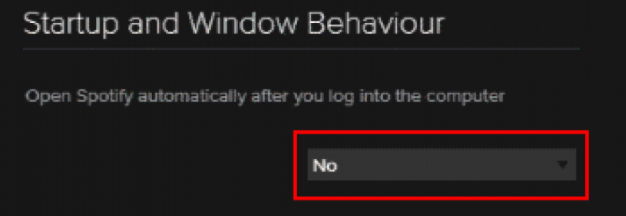
أخيرا! يمكنك الآن إيقاف Spotify من الفتح عند بدء التشغيل. يمكنك الآن أيضًا الشعور بالراحة متى قمت بتسجيل الدخول إلى جهاز الكمبيوتر الخاص بك.
ولكن إذا لم تكن مهتمًا باكتشاف واستكشاف إعدادات التطبيق الخاص بك ، فلا تقلق لأن أدناه هي الطريقة البديلة حول كيفية منع Spotify من الفتح عند بدء تشغيل جهاز الكمبيوتر الذي يعمل بنظام Windows 10.
- أولاً ، انتقل إلى إدارة مهام Windows ، كما تعلم ، كان مدير المهام مفيدًا جدًا لأنه يحتوي على ميزات كانت مفيدة حقًا. يمنحك التحكم في علامات التبويب المتاحة والبرامج التي تريد تشغيلها على جهاز الكمبيوتر الخاص بك. ما عليك سوى النقر بزر الماوس الأيمن على شريط مهام Windows وتحديد "مدير المهام". يمكنك أيضًا استخدام مفتاح الاختصار "Ctrl + Shift + Esc.
- بمجرد الضغط عليه ، ستظهر خيارات بما في ذلك أداء العملية وسجل التطبيقات وبدء التشغيل والمستخدمون والتفاصيل والخدمات في النافذة. حدد زر "بدء التشغيل" وابحث عن Spotify في القائمة المعروضة. ثم عليك النقر بزر الماوس الأيمن فوقه وتحديد "تعطيل".
- عند تحديده ، قم بتأكيد علامته ضمن عمود الحالة بجانب تأثير الناشر وبدء التشغيل على نفس الصفحة المعروضة على شاشتك. يجب وضع علامة على الحالة "معطل".

ويتم ذلك! ما عليك سوى اتباع خطوات بسيطة وسهلة ، ويمكنك الآن منع Spotify من الفتح عند بدء التشغيل. كما ترى ، يمنحك هذا الإجراء أيضًا القوة والتحكم لتعطيل أي تطبيقات وبرامج أخرى لا ترغب في بدء تشغيلها تلقائيًا عندما تقوم بتسجيل الدخول إلى جهاز الكمبيوتر الخاص بك. تحقق من ذلك وجربه لتجربة أفضل!
الجزء 4. كيفية تنزيل Spotify Music للاستماع دون اتصال بالإنترنت
لقد كان Spotify أكبر راحة لجميع عشاق الموسيقى الموجودين هناك وأفضل ما في هذا التطبيق هو أنه بسيط للغاية ومريح للاستخدام. بمجرد فتح التطبيق ، يمكنك بالفعل البحث عن الفنانين الذين ترغب في سماعهم وإضافتهم إلى قائمة التشغيل الخاصة بك. يمكنك أيضًا تنزيل ألبوماتك المفضلة والاستماع إليها أثناء عدم الاتصال بالإنترنت وفي أي مكان لا يمكن الوصول إليه على الإنترنت.
من أجل التنزيل ، تأكد من أن جهازك جاهز للتنزيل مع الأخذ في الاعتبار أنه ليس في وضع السكون ، وأن لديك اتصال إنترنت نشط ، وأن لديك مساحة تخزين كافية ، والأهم من ذلك أن لديك حساب Spotify Premium .
إذا كنت ترغب في الحصول على قوائم التشغيل التي تم تنزيلها يمكن تحويلها إلى MP3 أو أي تنسيقات إخراج أخرى مثل AAC و M4A AC3أو FLAC أو WAV واحتفظ بكل قوائم التشغيل هذه على جهاز الكمبيوتر الخاص بك إلى الأبد حتى إذا تم إلغاء اشتراكك في Spotify بالفعل ، يمكنك الاستفادة من أ ميوزيك سوفت Spotify Music Converter مما يمنحك سرعة تحويل أسرع بخمس مرات وخاصة جودة أصلية 5٪. كما أنه يحتفظ بعلامات التعريف ومعلومات البيانات الوصفية من الأغاني الأصلية حتى بعد انتهاء التحويل.
يمكنك أيضًا الاستفادة من AmusicSoft Spotify Music Converter لإزالة DRM (إدارة الحقوق الرقمية) من أغاني iTunes M4P والكتب الصوتية وApple Music. الآن، حتى بدون الاشتراك وحتى بدون تشغيل بيانات الهاتف المحمول، لا يزال بإمكانك الاستماع إلى Apple Music على مشغلات الموسيقى الأخرى.
الجزء 5. استنتاج
لن يمنحك وجود تطبيقات وبرامج go-to المفضلة لديك في التشغيل التلقائي أو التشغيل التلقائي دائمًا كل الراحة التي تتوقع أن تجربها. قد تحدث بعض المشاكل وقد يتم مواجهتها. ولكن في هذه الحالة ، هناك أيضًا إجراءات وخطوات الانتقال هذه التي يسهل اتباعها لتجنب وإيقاف هذه الأنواع من الإجراءات الفنية باستمرار.
إذا كنت تواجه المشكلات ، فلا تتردد في اتباع الخطوات الموضحة أعلاه لمنع Spotify من الفتح عند بدء التشغيل.
الناس اقرأ أيضا
- Spotify لا توجد إعلانات: الأشياء التي تحتاج إلى تعلمها
- تعرف على كيفية تشغيل Spotify على Xbox One من هنا
- كيفية تشغيل موسيقى Spotify على Fitbit Versa: دليل لك
- طرق حول كيفية تشغيل Spotify على Apple TV
- كيفية تشغيل Spotify على iPod Touch: دليل
- قم بتشغيل موسيقى Spotify على Samsung Gear S3: هل يمكنني القيام بذلك؟
- كيفية تنزيل Spotify لجهاز Chromebook؟
- كيفية تنزيل الموسيقى من Spotify إلى هاتف Android
روبرت فابري هو مدون متحمس، ومهتم بالتكنولوجيا، وربما يمكنه أن يلوثك من خلال مشاركة بعض النصائح. كما أنه شغوف بالموسيقى وكتب لموقع AMusicSoft حول هذه الموضوعات.